O zi buna! În fiecare zi, din ce în ce mai mulți oameni renunță la vechea metodă dovedită de acces la Internet prin rularea unui cablu. Acum, majoritatea utilizatorilor World Wide Web au un router în apartamentul lor, de aceea, mai devreme sau mai târziu, apare întrebarea cum să schimbi parola Wi-Fi în router?
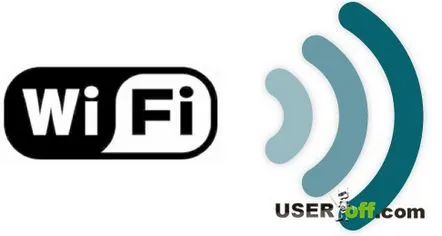
Vreau să spun imediat că, în funcție de modelul routerului dvs., succesiunea de acțiuni va fi ușor diferită, dar conținutul și principiul sunt aceleași în toate astfel de cazuri. Aici merită să acordați atenție faptului că, de cele mai multe ori, fiecare dintre aceste ferestre ale asistentului de instalare/configurare poate să nu conțină limba rusă. Prin urmare, pentru a nu săpați o groapă pentru dvs., faceți totul conform instrucțiunilor pe care le voi da mai jos.
Deci să mergem!
Cum se schimbă parola Wi-Fi
În primul rând, trebuie să accesați meniul de setări al routerului, care este transmițătorul semnalului de rețea. Dacă nu cunoașteți numele rețelei, atunci va trebui să vă conectați folosind o conexiune prin cablu. Pentru a face acest lucru, va trebui să conectăm firul la un conector liber fără a deconecta dispozitivul. De asemenea, merită remarcat faptul că, dacă există un singur conector, va fi necesar să îl deconectați și să îl conectați pe al dvs. Trageți celălalt capăt al firului la computer și introduceți-l din spate în slotul destinat cablului cu fir. Astfel, obținem următoarea imagine: un capăt al firului vine de la router, iar celălalt este conectat la un computer sau laptop.
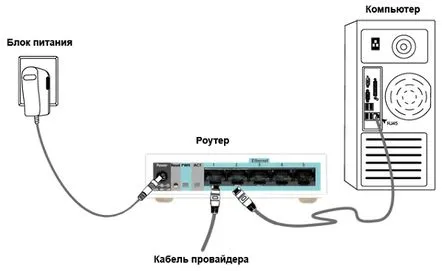
Desigur, schema descrisă mai sus poate fi diferită pentru tine. De exemplu, în imaginea de mai sus apare și un cablu de la furnizor (firma care furnizează servicii de internet), care poate „veni” de la intrare. Dar după cum înțelegeți, sensul rămâne același.
Cum să intri în router
Acum vom învăța cum să intrăm direct în router. Pentru aceasta, în bara de adrese a oricărui browserva trebui să înregistrăm manual adresa IP locală. Dacă nu știți, atunci puteți corecta această deficiență în mai multe moduri. Sau sunați la furnizorul dvs., furnizați datele personale de identificare, precum și modelul routerului (dacă acest dispozitiv nu se află în casa dvs.), vom afla manual adresa dorită.
Pentru a face acest lucru, găsim patru bare în colțul din dreapta jos al ecranului care indică faptul că computerul este conectat la Wi-Fi. Faceți clic pe pictogramă cu butonul stâng al mouse-ului, selectați conexiunea activă în prezent și faceți clic pe ea cu butonul din dreapta. În meniul derulant, selectați elementul „Stare”.
Apoi, faceți clic pe butonul „Detalii...”.
Căutăm un articol din listă numit: „IPv4 default gateway”.
Scriem valoarea acestei linii, aceasta va fi prezentată sub formă de patru numere separate prin puncte. Aceasta este aceeași adresă IP locală de care avem nevoie acum.
Dacă intenționați să schimbați parola Wi-Fi și nu ați fost conectat la ea, atunci puteți efectua aceleași operațiuni pe alt computer care este conectat în prezent la acest router. Nu contează dacă este Wi-Fi sau o conexiune prin cablu.
De asemenea, puteți vedea adresa IP sub router sau în spatele acestuia.
Consiliu. Dacă nu cunoașteți adresa IP a routerului, puteți încerca să o găsiți. De exemplu, 192.168.1.1, 192.168.2.1, 192.168.1.254.
În general, indiferent de metoda pe care o alegeți, după ce adresa a fost introdusă cu succes în bara de adrese a browserului, apăsați „Enter”. În fața ta va apărea o fereastră în care trebuie să introduci un login și o parolă pentru a accesa setările routerului.
Dacă nu cunoașteți parola, puteți căuta din nou pe dispozitivul în sine. În imaginea de mai sus, aceste date sunt de obicei indicate sub IP. Dacă eidacă nu, atunci încercați să introduceți autentificarea de administrator sau de administrator, parola poate fi aceeași cu autentificarea sau deloc.
Schimbăm parola
Apoi setările se deschid și ochii tăi rătăcesc în mod natural în toate direcțiile. Nu pot scrie instrucțiuni specifice despre ce să fac în continuare, deoarece totul depinde doar de producătorul routerului tău. Cu toate acestea, voi explica în continuare principiile de bază care ghidează dezvoltatorii care creează astfel de setări.
În primul rând, oricum veți avea un meniu mic. Sau în partea de sus a ferestrei, sau în stânga. De obicei, nu o fac altfel. În el, trebuie să găsiți un element care va fi numit „Interface Setup” (Interface Setup) sau „Basic” (Basic), adică numele articolului în engleză poate fi numit ceva diferit, dar este foarte asemănător la aceste opțiuni, pe care le-am dat ca exemplu.
Apoi căutăm „Wireless” sau „Wireless Lan”.
Când nu pot determina imediat unde sunt setările wireless, parcurg meniul și caut ceea ce am nevoie. De exemplu, cuvântul „Wireless”. Deci, în orice caz, veți găsi cu siguranță această filă.
În această secțiune, vor exista multe câmpuri pentru introducerea și selectarea setărilor. De exemplu, „SSID” unde puteți seta un nume pentru hotspot-ul Wi-Fi. Mai sus am dat instrucțiuni despre cum să intri în setările routerului, dacă nu cunoști SSID-ul, acum poți da un nume care ți se potrivește.
Dar totuși, cum să schimbi parola Wi-Fi? Cautam domeniul in care este setat parametrul responsabil de tipul de protectie. Ar trebui să scrie WPA2-PSK. În câmpul „Pre-Shared Key”, introduceți combinația de caractere latine de care avem nevoie - aceasta este parola dvs. Wi-Fi.
După aceea, faceți clic pe butonul pentru a salva, de exemplu,„OK”, „Salvați” sau „Trimiteți”. Apropo, pe blog există articole care te pot ajuta cu alte întrebări despre Wi-Fi:
Cum să vă conectați la WiFi
Cum să aflați parola Wi-Fi
De ce nu funcționează WiFi?
Acum puteți deconecta cablul, dacă este conectat, și îl puteți pune pe raftul îndepărtat ;). Unele routere depanează uneori, dacă nu vă vedeți SSID-ul prin laptop, așteptați 2-3 minute sau reporniți-l - opriți-l și porniți-l din nou. După aceea, sunteți conectat la Wi-Fi deja cu o nouă parolă.
Vă mulțumesc pentru atenție, sper din tot sufletul că acest articol v-a ajutat să înțelegeți toate dificultățile legate de parola WiFi.
Pentru a repara materialul, urmăriți videoclipul despre configurarea D-link: Puzzle-uri pentru runda a 8-a:
Răspunsul îl trimitem AICI
